
[Schritt-für-Schritt-Anleitung] Werden Voicemails auf ein neues iPhone übertragen?

„Ich habe ein altes iPhone 7+ (mit ATT) und bin kurz davor, auf das neue iPhone 13 umzusteigen (und zu Verizon zu wechseln). Wenn ich wie so oft mein altes Telefon auf meinem Mac sichere und auf ein neues wechsle Telefon (mit neuem Mobilfunkanbieter), werden irgendwelche meiner Voicemail-Nachrichten mitkommen/übertragen, weil ich von einem Mobilfunkanbieter zu einem anderen gewechselt habe, aber das gleiche Gerät und der neue Mobilfunkanbieter Ich hasse es, all die sentimentalen Voicemail-Nachrichten zu verlieren, die ich gespeichert habe..... Hilfe!“
- von der Apple Community
Beim Umstieg auf ein neues iPhone 16 hoffen viele Menschen, nicht nur ihre Fotos, Videos, Apps und andere Daten, sondern auch alle ihre Sprachnachrichten zu behalten. Voicemails können wichtige persönliche oder arbeitsbezogene Informationen enthalten, daher ist die nahtlose Übertragung dieser auf das neue Gerät besonders wichtig. Werden Voicemails auf das neue iPhone übertragen? Dieser Artikel wird eine detaillierte Antwort auf diese Frage geben.
Können Sie Voicemails vom alten iPhone auf das neue iPhone übertragen? Die Antwort ist ja. Es gibt mehrere Möglichkeiten, wichtige Voicemails auf ein neues Gerät zu übertragen. Wenn Sie erfahren möchten, wie Sie Voicemails auf Ihr neues iPhone verschieben, erfahren Sie im nächsten Teil, wie das geht.
Hier sind vier Möglichkeiten, wie Sie Voicemail von einem iPhone auf ein anderes iPhone übertragen können. Lassen Sie uns gemeinsam den besten Weg für Sie finden.
Quick Start ist eine einfache Möglichkeit, Daten zwischen Apple-Geräten zu übertragen. Mit dieser Funktion können Sie die meisten Daten, einschließlich Voicemails, direkt von Ihrem alten Gerät auf Ihr neues übertragen. Stellen Sie jedoch sicher, dass auf beiden Geräten iOS 12.4 oder höher ausgeführt wird.
So übertragen Sie Voicemails mit Quick Start vom alten iPhone auf das neue iPhone:
Schritt 1. Schalten Sie Ihr neues iPhone ein und legen Sie es neben Ihr altes iPhone. Der Schnellstartbildschirm wird auf Ihrem alten Gerät angezeigt. Verwenden Sie Ihre Apple-ID, um das neue iPhone einzurichten, und tippen Sie dann auf „Weiter“.
Schritt 2. Auf dem Bildschirm Ihres neuen iPhones wird eine Animation angezeigt. Richten Sie Ihr altes iPhone auf das neue, sodass die Animation im Sucher zentriert ist.

Schritt 3. Wenn die Aufforderung „Auf neuem iPhone fertigstellen“ erscheint, geben Sie den Passcode von Ihrem alten iPhone auf dem neuen ein. Befolgen Sie die Anweisungen auf dem Bildschirm, um Touch ID oder Face ID auf Ihrem neuen iPhone einzurichten.
Schritt 4. Sobald die Option „Vom iPhone übertragen“ angezeigt wird, tippen Sie auf „Weiter“, um mit der Übertragung Ihrer Daten vom alten iPhone auf das neue zu beginnen.

Wenn Ihr Quick Start nicht funktioniert , können Sie hier klicken, um zu erfahren, wie Sie das Problem beheben können, oder die folgenden Methoden ausprobieren, um Voicemails von Ihrem alten iPhone auf Ihr neues iPhone zu übertragen.
Obwohl iCloud-Backups normalerweise keine Voicemails enthalten, enthalten sie Visual Voicemail. Durch die Einrichtung von Visual Voicemail können Sie Voicemails in der Voice Memos-App speichern und sie dann in iCloud sichern. Von dort aus können Sie sie ganz einfach auf Ihrem neuen iPhone wiederherstellen. Sie müssen jedoch über ausreichend iCloud-Speicher verfügen. ( iCloud-Speicher voll ?)
So geht's:
Schritt 1. Öffnen Sie die Telefon-App auf Ihrem iPhone und tippen Sie unten auf dem Bildschirm auf „Voicemail“.
Schritt 2. Tippen Sie auf „Jetzt einrichten“, erstellen Sie ein Passwort für Ihre Voicemail und tippen Sie auf „Fertig“. Sie erhalten eine Benachrichtigung, die bestätigt, dass Ihr Voicemail-Passwort geändert wurde.
Schritt 3. Wählen Sie als Nächstes eine Begrüßung aus. Sie können „Standard“ oder „Benutzerdefiniert“ auswählen. Wenn Sie „Benutzerdefiniert“ wählen, haben Sie die Möglichkeit, eine neue Begrüßung aufzuzeichnen. Sie haben Visual Voicemail erfolgreich eingerichtet. Fahren Sie nun mit dem nächsten Schritt fort.
Schritt 4. Wählen Sie die Voicemail(s) aus, die Sie teilen möchten, und tippen Sie auf das Symbol „Teilen“. Wählen Sie dann „Sprachnotizen“ aus dem Popup-Menü.
Schritt 5. Als nächstes sichern Sie Ihr altes iPhone und stellen das iCloud-Backup auf Ihrem neuen iPhone wieder her . Anschließend können Sie auf dem neuen Gerät auf Ihre Voicemails zugreifen.

Wenn Sie nur ein oder zwei Voicemails zwischen iPhones übertragen müssen (innerhalb von 30 Fuß), können Sie AirDrop verwenden.
So teilen Sie Voicemails auf dem iPhone über AirDrop:
Schritt 1. Öffnen Sie auf beiden iPhones das Kontrollzentrum und aktivieren Sie AirDrop. Wählen Sie die Option „Jeder“, damit sich beide Geräte leichter gegenseitig erkennen können.

Schritt 2. Öffnen Sie auf dem alten iPhone die Telefon-App und gehen Sie zum Abschnitt „Voicemail“. Wählen Sie die Voicemail aus, die Sie übertragen möchten, und tippen Sie auf das Symbol „Teilen“.
Schritt 3. Wählen Sie aus den Freigabeoptionen den AirDrop-Namen Ihres neuen iPhones aus. Warten Sie, bis AirDrop den Übertragungsvorgang abgeschlossen hat.
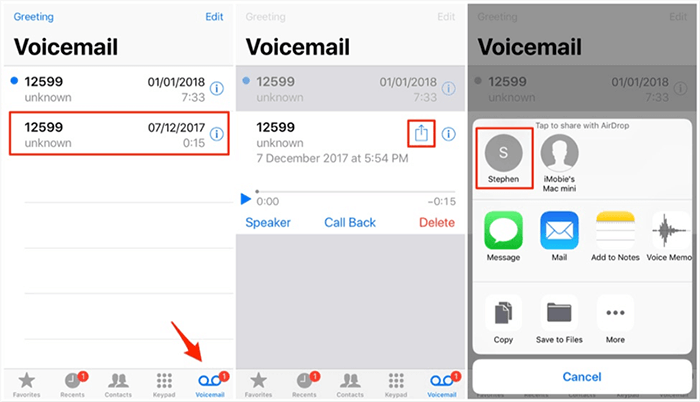
Neben AirDrop können Sie auch E-Mail verwenden, um Voicemails von iPhone zu iPhone zu übertragen. Im Gegensatz zu AirDrop, bei dem beide Geräte einen Abstand von weniger als 9 Metern zueinander haben müssen, gibt es bei der Übertragung von Voicemails über Nachrichten oder E-Mail keine Entfernungsbeschränkung. Sehen wir uns an, wie Sie alte Voicemails per E-Mail auf Ihr neues iPhone übertragen:
Schritt 1. Öffnen Sie die Telefon-App auf Ihrem alten iPhone und tippen Sie auf „Voicemail“.
Schritt 2. Wählen Sie die Voicemail aus, die Sie übertragen möchten, und tippen Sie auf die Schaltfläche „Teilen“.
Schritt 3. Wählen Sie „Nachricht“ oder „Mail“, um die Voicemail zu senden und sicherzustellen, dass sie auf Ihr neues iPhone übertragen wird.
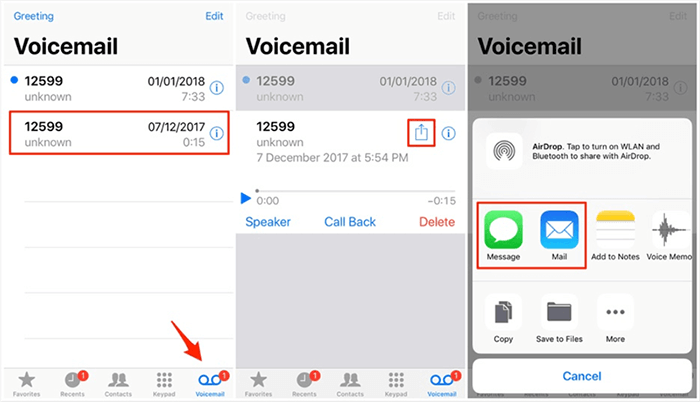
So übertragen Sie eine Voicemail von einem alten iPhone auf ein neues iPhone. Neben Voicemails müssen Sie möglicherweise auch andere wichtige Daten übertragen. Coolmuster Mobile Transfer ist ein professionelles geräteübergreifendes Datenübertragungstool, das die Übertragung verschiedener Datentypen zwischen iPhones und Android -Geräten unterstützt.
Hauptmerkmale von Coolmuster Mobile Transfer :
So übertragen Sie Daten mit Mobile Transfer von iPhone zu iPhone :
01 Laden Sie das Tool herunter und starten Sie es auf Ihrem Computer. Verbinden Sie beide iOS -Geräte über USB-Kabel mit dem Computer und tippen Sie auf „Vertrauen“, wenn Sie dazu aufgefordert werden.

02 Sobald die Geräte erfolgreich verbunden sind, wird Ihnen die Schnittstelle angezeigt. Stellen Sie sicher, dass die Quell- und Zielgeräte richtig positioniert sind. Wenn nicht, klicken Sie auf die Schaltfläche „Umdrehen“, um sie zu wechseln.

03 Wählen Sie aus der Inhaltsliste die Elemente aus, die Sie übertragen möchten. Klicken Sie dann auf die Schaltfläche „Kopie starten“, um den Übertragungsvorgang automatisch zu starten.

Video-Tutorial:
Werden Voicemails auf das neue iPhone übertragen? Ob über Quick Start, iCloud, AirDrop oder E-Mail – Sie können eine Methode finden, die sich am besten für die Übertragung von Voicemails auf Ihr neues iPhone eignet. Wenn Sie außerdem mehrere Arten von Daten übertragen möchten, ist Coolmuster Mobile Transfer eine einfache und schnelle Option, die eine Komplettlösung für die Datenübertragung bietet. Wir hoffen, dass die verschiedenen in diesem Artikel bereitgestellten Methoden Ihnen dabei helfen, Ihre Daten einfach zu migrieren und reibungslos auf Ihr neues Gerät umzusteigen.
Verwandte Artikel:
So beheben Sie das Problem mit der steckengebliebenen Datenübertragung auf dem iPhone mühelos
[Neueste] Wie übertrage ich die Telefonnummer auf 4 Arten auf das neue iPhone 16?
Wie übertrage ich Daten zwischen iPhones mit defektem Bildschirm? (4 Auswege)
So übertragen Sie Apps von iPhone auf iPhone im Jahr 2024: Die vollständige Anleitung

 Übertragung von Telefon zu Telefon
Übertragung von Telefon zu Telefon
 [Schritt-für-Schritt-Anleitung] Werden Voicemails auf ein neues iPhone übertragen?
[Schritt-für-Schritt-Anleitung] Werden Voicemails auf ein neues iPhone übertragen?





